如何使用支持 AI 的 Mac PDF 编辑器简化您的工作流程
已发表: 2019-09-10在时间至关重要的时代,人工智能 (AI)已经成为游戏规则的改变者。
它彻底改变了人们完成任务的方式。 事实证明,人工智能通过自动化日常流程并提供智能见解,有助于简化各行业的工作流程。
人工智能的应用之一就是文档编辑,尤其是 PDF。
Wondershare PDFelement是一款功能强大、支持 AI 的Mac PDF 编辑器,旨在优化您的工作流程。
该工具融合了人工智能的强大功能,因此无论您何时编辑、转换和签署 PDF 文档,它都可以为您提供帮助。
凭借其直观的界面和先进的功能,Wondershare PDFelement Mac 版将重新定义您对 PDF 编辑的想象。
在本文中了解有关此工具的更多信息。
跳至:
- Mac 版 Wondershare PDFelement 入门
- 深入研究AI特性
- 实际应用:处理 PDF 文件
- 用户体验:导航和自定义 Mac 版万兴PDF专家
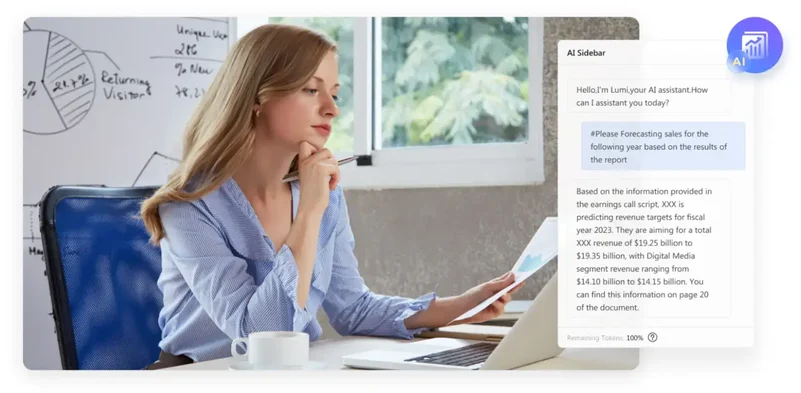
来源
Mac 版 Wondershare PDFelement 入门
Wondershare PDFelement Mac 版是一款多功能工具,旨在使 PDF 处理变得尽可能方便。 以下是如何开始。
步骤1:访问万兴PDF专家的官方网站。 进入后,单击“免费下载” 。
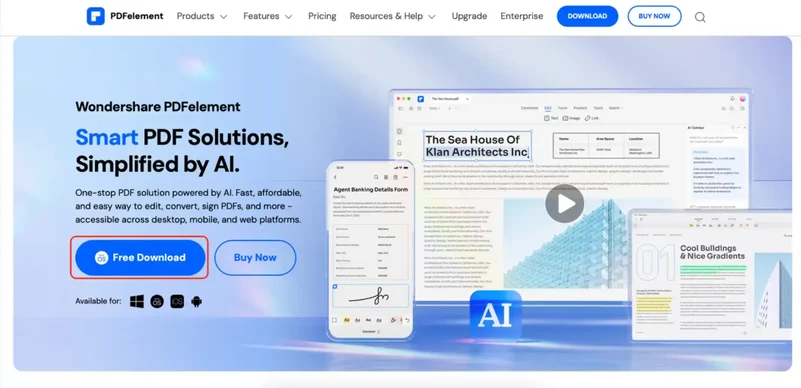
来源
步骤 2:在 Mac 上找到下载的文件并打开它。 启动后单击“同意” 。
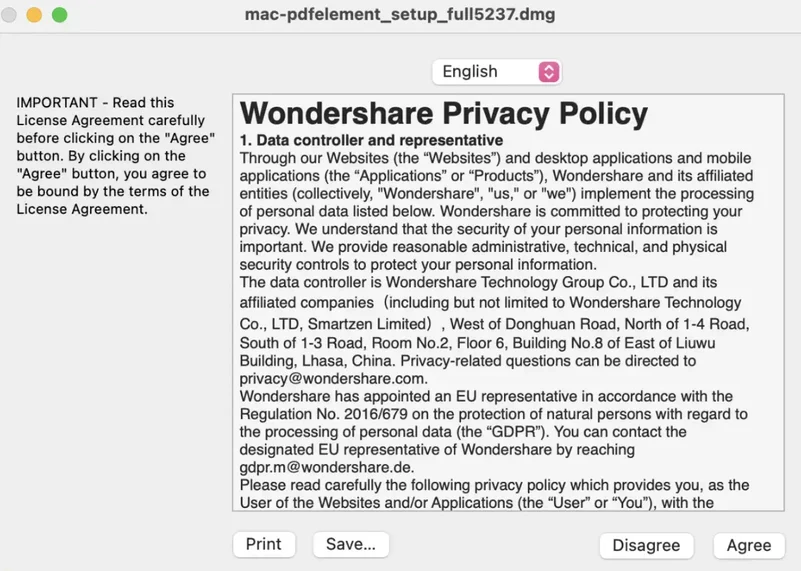
来源
步骤 3:双击万兴PDF专家图标,如下所示。

来源
注意:首次安装时您可能会看到“身份不明的开发人员”警告。 您可以通过使用“Control + 单击”方法打开安装程序来解决此问题。
第四步:安装完成后,打开应用程序。 然后,登录或注册 Wondershare 帐户。

来源
万兴PDF专家功能一览
首先,Wondershare PDFelement 具有 Ask PDF 功能,可以分析复杂的 PDF 文档以创建摘要并提取关键点和关键字。
这使得用户无需整体阅读即可快速掌握文档的精髓。
该软件还具有 Lumi,这是一种人工智能聊天机器人,可以帮助用户导航软件并更有效地执行任务。
此外,该软件拥有用户友好的界面,设计简单且易于使用。
所有工具和选项均直观放置且易于访问,确保流畅的用户体验。
此外, Mac 版万兴PDF专家还提供亮/暗模式切换。
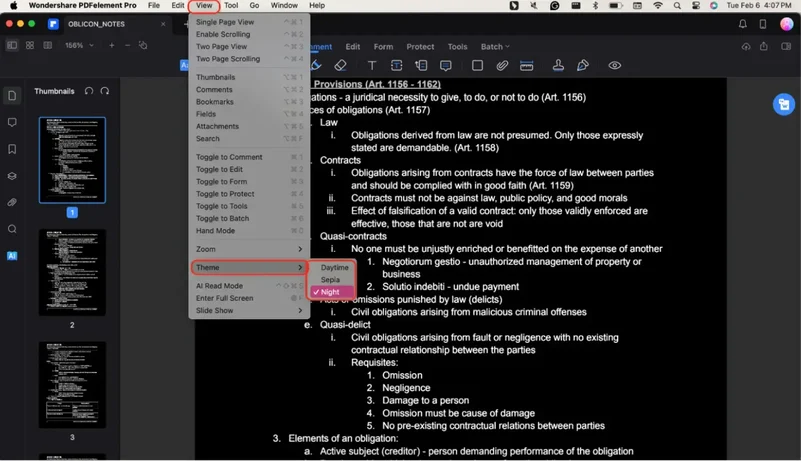
来源
此功能允许用户根据自己的喜好或环境照明条件在浅色或深色主题之间切换,提供舒适的观看体验,减少眼睛疲劳。
深入研究AI特性
Wondershare PDFelement 的AI 功能并不仅限于 PDF 分析或聊天机器人功能。
它还具有强大的 OCR 和自动数据文本提取功能,可以帮助您满足您的需求。
不过,首先,我们概述了您可以使用的工具:
- AI 侧边栏:此功能可激活 Lumi,这是集成到 Wondershare PDFelement 中的 AI 聊天机器人。 Lumi 可以分析您的文本或总结和改写 PDF 的特定部分。 提出问题或将 PDF 片段粘贴到文本框中以供 Lumi 处理。
- AI翻译:此功能可以翻译PDF文档的特定部分。
- 校对 PDF:此功能会检查 PDF 是否存在任何语法错误或潜在的改进领域。
- 翻译 PDF:此工具可将整个 PDF 文档翻译成所需的语言。
- PDF AI 书面检测:此功能可识别文档中任何潜在的 AI 生成的抄袭行为,从而实现内容的进一步自定义和编辑。
万兴PDF专家的光学字符识别功能
仔细观察 Wondershare PDFelement 的 AI 功能,您会发现它能够使用光学字符识别 (OCR)轻松理解 PDF。
这种人工智能驱动的文本识别功能允许软件将扫描的文档和图像转换为可编辑和可搜索的数据。
以下是有关如何使用它的简要指南:
第 1 步:找到“OCR PDF” 主页上的功能。
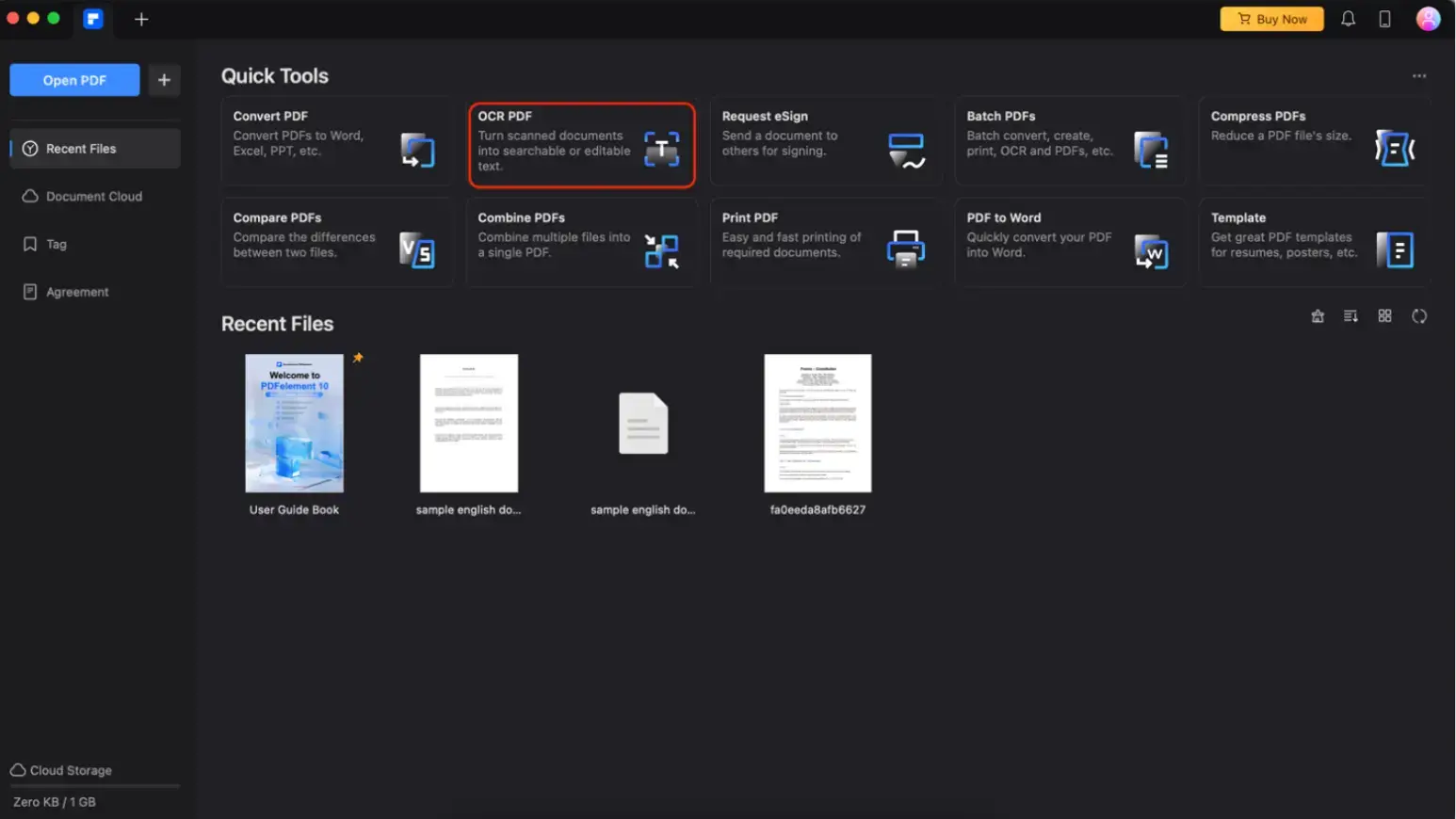
来源
第 2 步:在 Finder 弹出窗口中找到您的文件,然后单击“打开”。

来源
步骤 3:设置 PDF 的语言,以帮助 AI 确定要提取的文本。
编辑“页面范围” 以及其他选项,例如“Downsample To” 和“类型”。

设置完成后,点击“执行 OCR”。
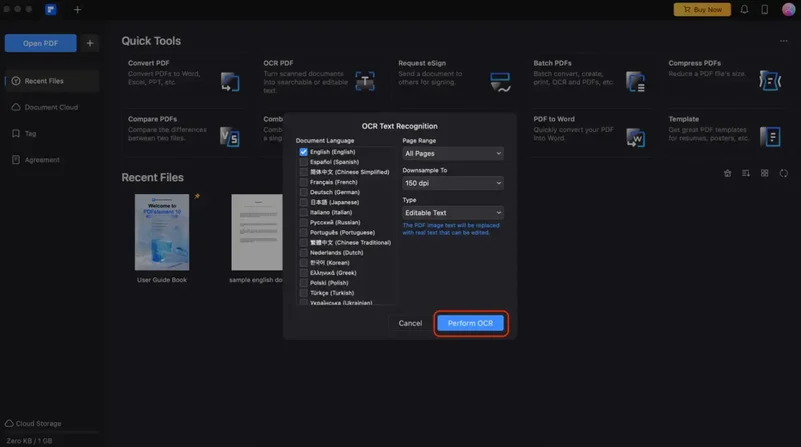
来源
第四步:看到此提示后,单击“打开”。

来源
第5步:您将进入万兴PDF专家编辑界面。
您可以在 PDF 中复制、粘贴、搜索或编辑文本。
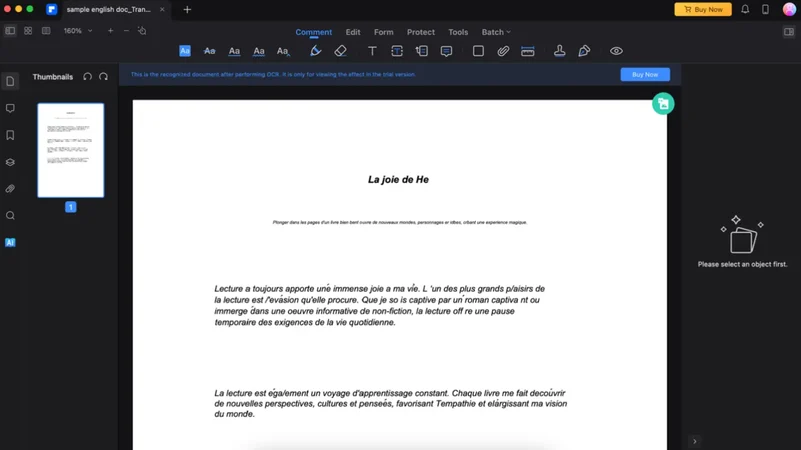
来源
除了 OCR 之外,Wondershare PDFelement for Mac 还可以利用表格和发票的自动数据提取。
此功能对于处理多种表格或发票的企业来说非常方便,因为它可以显着减少提取和处理数据所需的时间和精力。
您可以在下一节中了解它是如何工作的。
实际应用:处理 PDF 文件
当您尝试 Wondershare PDFelement 时,您将看到它的许多实际用途。 当然,现在很多人都在使用 PDF,万兴PDF专家可以帮助您减轻工作量。 查看一些根据您的需求使用它的方法:
使用 Wondershare PDFelement 学习
首先,使用 Wondershare PDFelement 进行学习非常简单。
它允许您通过突出显示、下划线和下划线工具等全面的功能来编辑 PDF 并使 PDF 变得有吸引力。
添加评论或其他注释可以让您快速感受到工作效率。
当然,它的人工智能工具总能帮助你理解你觉得难以理解的概念。
准备客户发票或表格
此外,借助 Wondershare PDFelement 的表单识别功能,创建发票或准备客户订单变得前所未有的简单。
您可以准备模板表单并在应用程序中打开它们。
然后,进入编辑模式后,转到“表单”>“表单字段识别”。
这使您可以编辑文本并轻松地从您制作的模板准备发票。
然后,导出文件并将其发送给您的客户。 借助此功能,您可以在一个应用程序中简化您的工作流程。
用户体验:导航和自定义 Mac 版万兴PDF专家
总体而言, Wondershare PDFelement 作为 Mac 版 PDF 编辑器的体验令人惊叹。
一切都很容易获得; 您需要的所有功能都清楚地呈现在主页上。
您可以使用右上角的三个点自定义要显示为快速工具的内容。
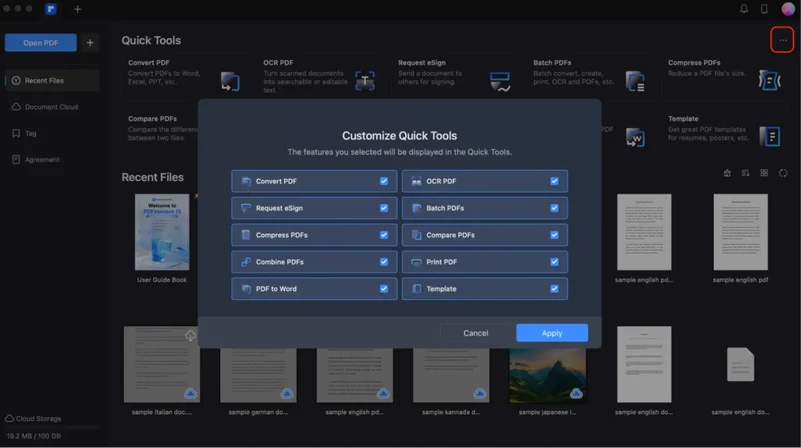
来源
此外,在编辑模式下导航工具栏非常简单。 所有图标都很容易识别。
当然,如果你不知道它们是做什么的,你可以将鼠标悬停在上面,它会显示它的功能。
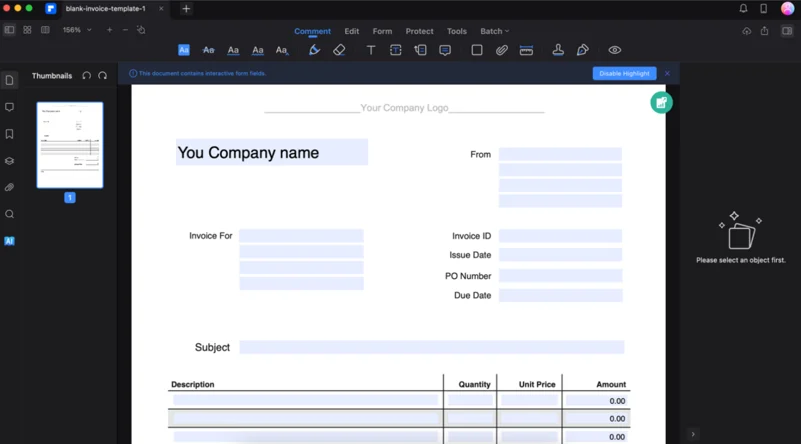
来源
使用万兴PDF专家提高工作流程效率的技巧
请记住,理解并使用最可用的工具是提高工作流程效率的关键。
借助 Wondershare PDFelement,您拥有一套功能强大的工具,可以显着简化您的 PDF 编辑任务。
如果您对该计划感兴趣,可以使用以下一些提示:
- 利用批量 PDF 工具。 Wondershare PDFelement 提供批处理工具,允许您同时对多个 PDF 文件执行数据提取、转换和加密等任务。 如果您要处理大量 PDF,这可以节省大量时间。
- 自定义快速工具。 Wondershare PDFelement 的主页有一个快速工具部分,您可以根据需要进行自定义。 将最常用的工具添加到此部分可让您快速轻松地访问它们,从而加快工作流程。
- 最大限度地利用人工智能工具。 Wondershare PDFelement 拥有各种 AI 工具,如 Lumi(AI 聊天机器人)、AI Summarize、AI Translate 等。 这些工具可以自动执行文本分析、摘要、翻译等复杂任务,使您的工作更加高效。 确保充分探索和利用这些人工智能功能的潜力。
请求支持
现在,当您使用该程序时,您可能会遇到一些问题。 您可以随时转到“个人资料”>“我的支持”>“获取支持”。 客户代表应该可以帮助您解决疑虑。
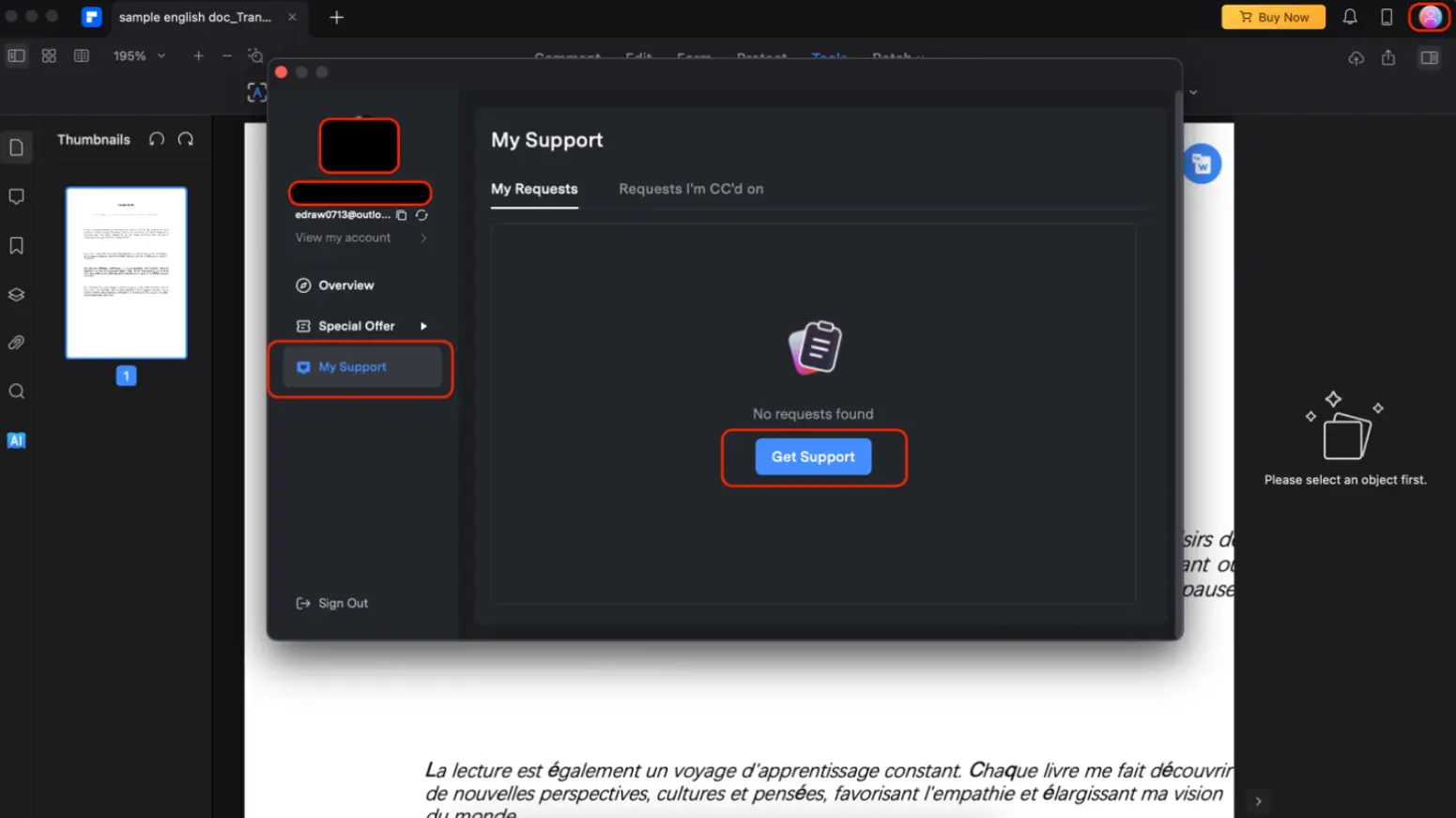
来源
结论
总之,Wondershare PDFelement 是一款功能强大的Mac PDF 编辑器,可以显着简化您的工作流程。
其人工智能功能(例如 Lumi 聊天机器人、AI Summarize 和 OCR)可自动执行复杂的任务,使文档管理更加高效。
该软件的用户友好界面、可定制的快速工具和批处理功能可提高生产力。
通过将基于人工智能的工具(例如 Mac 版万兴PDF专家)融入到您的日常工作中,您可以节省时间、减少工作量并专注于真正重要的事情。
使用 Wondershare PDFelement Mac 版拥抱文档编辑的未来,体验更高水平的效率和便利性。
